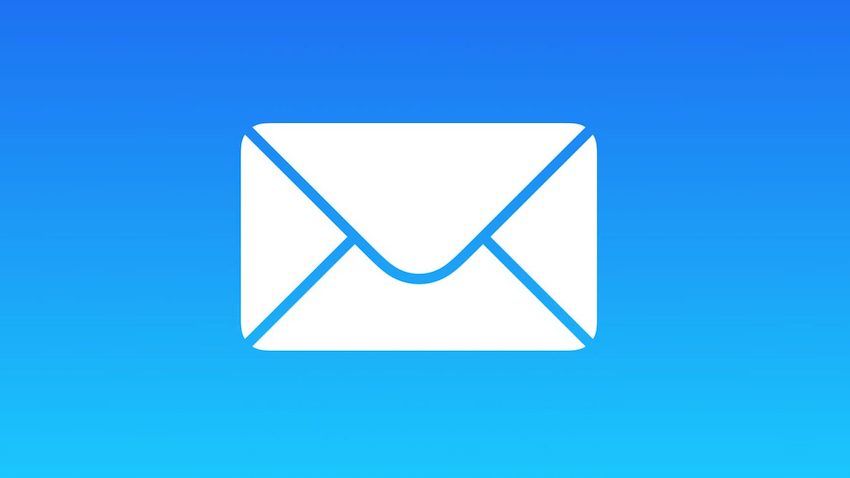iPhone Mail Kurulumu
iPhone için mail kurulumu nasıl yapılır ?
E-posta hesabınızı otomatik olarak ayarlama
iCloud, Google veya Yahoo gibi bir e-posta sağlayıcısı kullanıyorsanız Mail uygulaması yalnızca e-posta adresiniz ve parolanızla e-posta hesabınızı otomatik olarak ayarlayabilir. Şunları yapın:
- Ayarlar > Hesaplar ve Parolalar bölümüne gidin ve Hesap Ekle’ye dokunun. iOS 10.3.3 veya daha önceki bir sürümünü kullanıyorsanız Ayarlar > Mail > Hesaplar bölümüne gidin ve Hesap Ekle’ye dokunun.
- E-posta sağlayıcınıza dokunun. E-posta sağlayıcınızı görmüyorsanız hesabınızı elle eklemek için Diğerseçeneğine dokunun.
- E-posta adresinizi ve parolanızı girin.
- Daha sonra sonraki (ya da İleri) seçeneğini seçin ve Mail’in hesabınızı doğrulamasını bekleyin.
- E-posta hesabınızdan, cihazınızda görmek istediğiniz bilgilerinizi (Örn. Kişiler veya Takvimler) seçiniz.
- Kaydet’e dokunun.

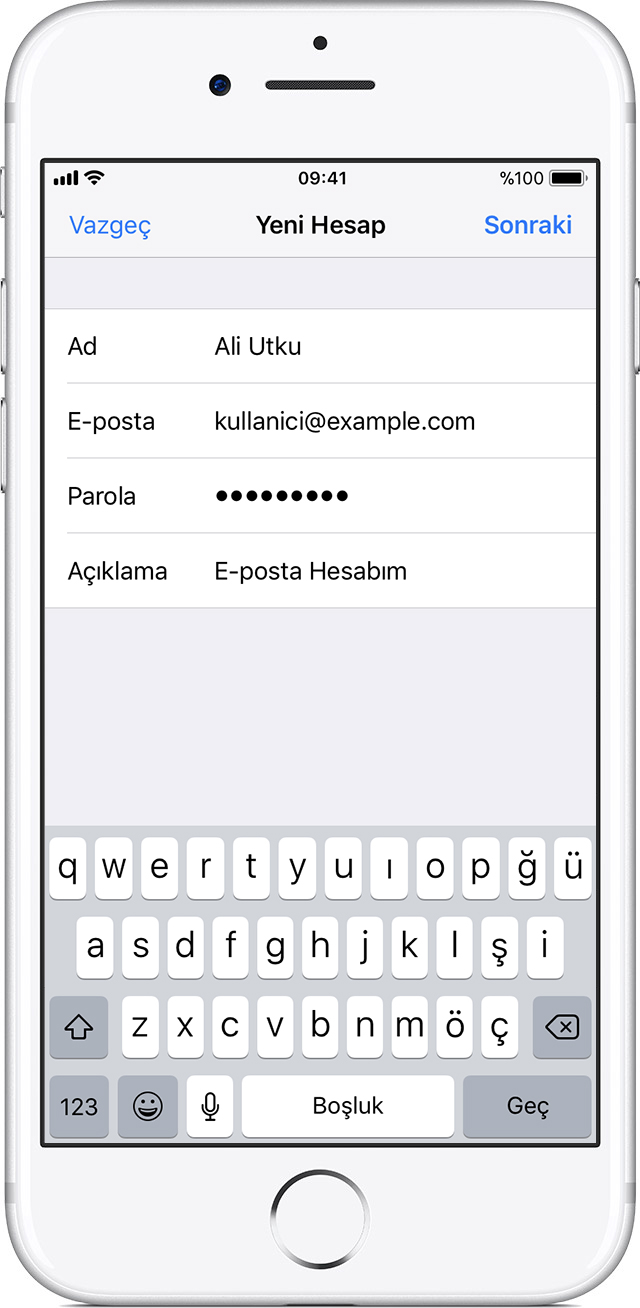
E-posta hesabınızı elle ayarlama
E-posta hesabınızı elle ayarlamanız gerekiyorsa hesabınızın e-posta ayarlarını bildiğinizden emin olun. Bilmiyorsanız buradan bulabilir veya e-posta sağlayıcınızla irtibata geçebilirsiniz. Ardından aşağıdaki adımları izleyin:
- Ayarlar > Hesaplar ve Parolalar bölümüne gidin ve Hesap Ekle’ye dokunun. iOS 10.3.3 ya da daha önceki bir sürümünü kullanıyorsanız Ayarlar > Mail > Hesaplar bölümüne gidin ve Hesap Ekle’ye dokunun.
- Diğer’e ve ardından Mail Hesabı Ekle’ye dokunun.
- Adınızı, e-posta adresinizi, parolanızı ve hesabınızın açıklamasını girin.
- Sonraki seçeneğine dokunun. Mail, e-posta ayarlarını bulmayı ve hesabınızı ayarlama işlemini tamamlamayı dener. Mail uygulaması e-posta ayarlarınızla eşleşirse hesabınızı ayarlama işlemini tamamlamak için Bitti’ye dokunun.
![]()
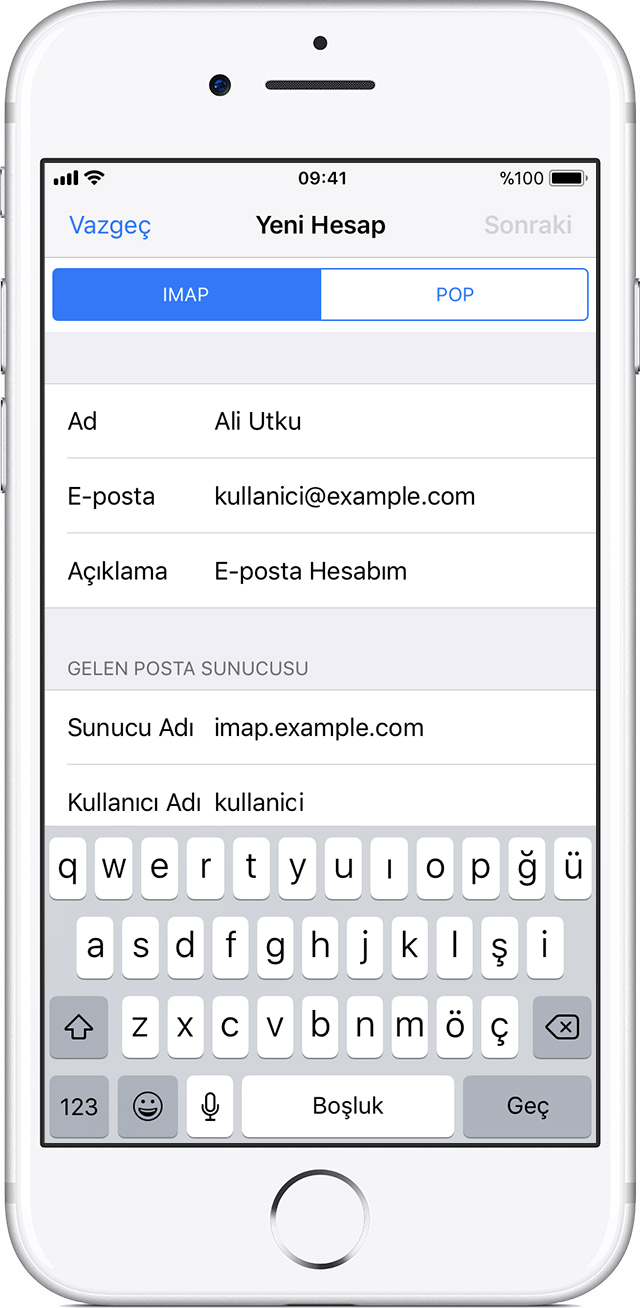
Mail uygulaması e-posta ayarlarınızı bulamazsa bu ayarları elle girmeniz gerekir. Sonraki seçeneğini seçin ve aşağıdaki adımları takip edin:
- Yeni hesabınız için IMAP veya POP seçeneğini belirleyin. Herhangi bir seçeneği seçmekten emin değilseniz e-posta sağlayıcınıza ulaşın.
- Gelen Posta Sunucusu ve Giden Posta Sunucusu bilgilerini girin. Ardından Sonraki seçeneğine dokunun. Bu bilgilere sahip değilseniz buradan bulabilir veya e-posta sağlayıcınıza başvurabilirsiniz.
- E-posta ayarlarınız doğruysa bitirmek için Kaydet’e dokunun. E-posta ayarları yanlışsa bunları düzenlemeniz istenir.
Hâlâ e-posta hesabınızı ayarlayamıyorsanız, e-posta hizmeti aldığınız servis sağlayıcı firma ile iletişime geçin.

Yardım alın
- E-posta gönderemiyor veya alamıyorsanız ne yapmanız gerektiğini öğrenin.
- POP e-posta hesabı kullanma hakkında daha fazla bilgi edinin.
- E-posta ayarlarınızı bilmiyorsanız buradan bulabilirsiniz.
- Bir Exchange hesabını nasıl ayarlayacağınızı öğrenin.
Creating a blog page is simple. Just choose one of the blog templates and start writing articles. Each time you click publish, your new article will be added to the blog list. Define separate styles for each type of blog list in the Blog section of Edge Options.
Creating a blog page is simple. Just choose one of the blog templates and start writing articles. Each time you click publish, your new article will be added to the blog list. Define separate styles for each type of blog list in the Blog section of Edge Options.